1. 自動モードボタンをタップします。
自動モードを動作させるには、学習中に「自動モードボタン」をタップします。
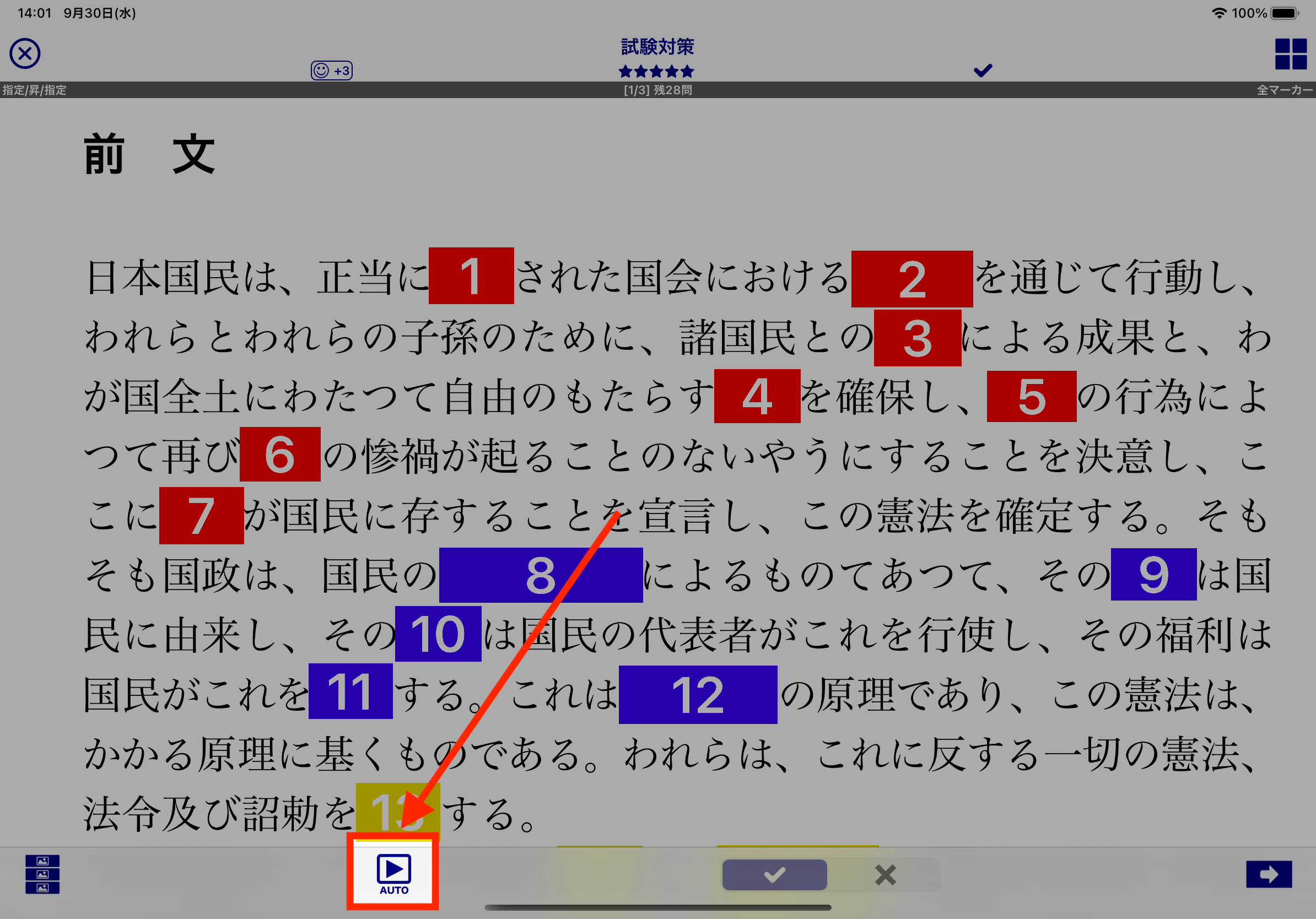
自動モードを停止するにはもう一度「自動モードボタン」をタップします。
自動モードの動作
自動モードは下記のように動作します。下記文中の設定は学習中の設定 - 自動モードで行うことができます。
- マーカーを出題表示(?マーク表示)します。
- 「解答表示までの待ち時間」で指定した秒数待ちます。
- マーカーを解答表示します。
- 「次のマーカーを出題するまでの待ち時間」で指定した秒数待ちます。
- 次のマーカーを出題表示(の動作)します。
全てのマーカーを解答表示した後は「カードの繰り返し出題」の設定に従って動作します。また、全てのカードを出題した後は「全カード出題後の動作」の設定に従って動作します。
2. 自動モードの設定をするには
解答するまでの時間など、自動モードの動作に関する設定を行うことができます。
1. 操作メニューボタンをタップします。
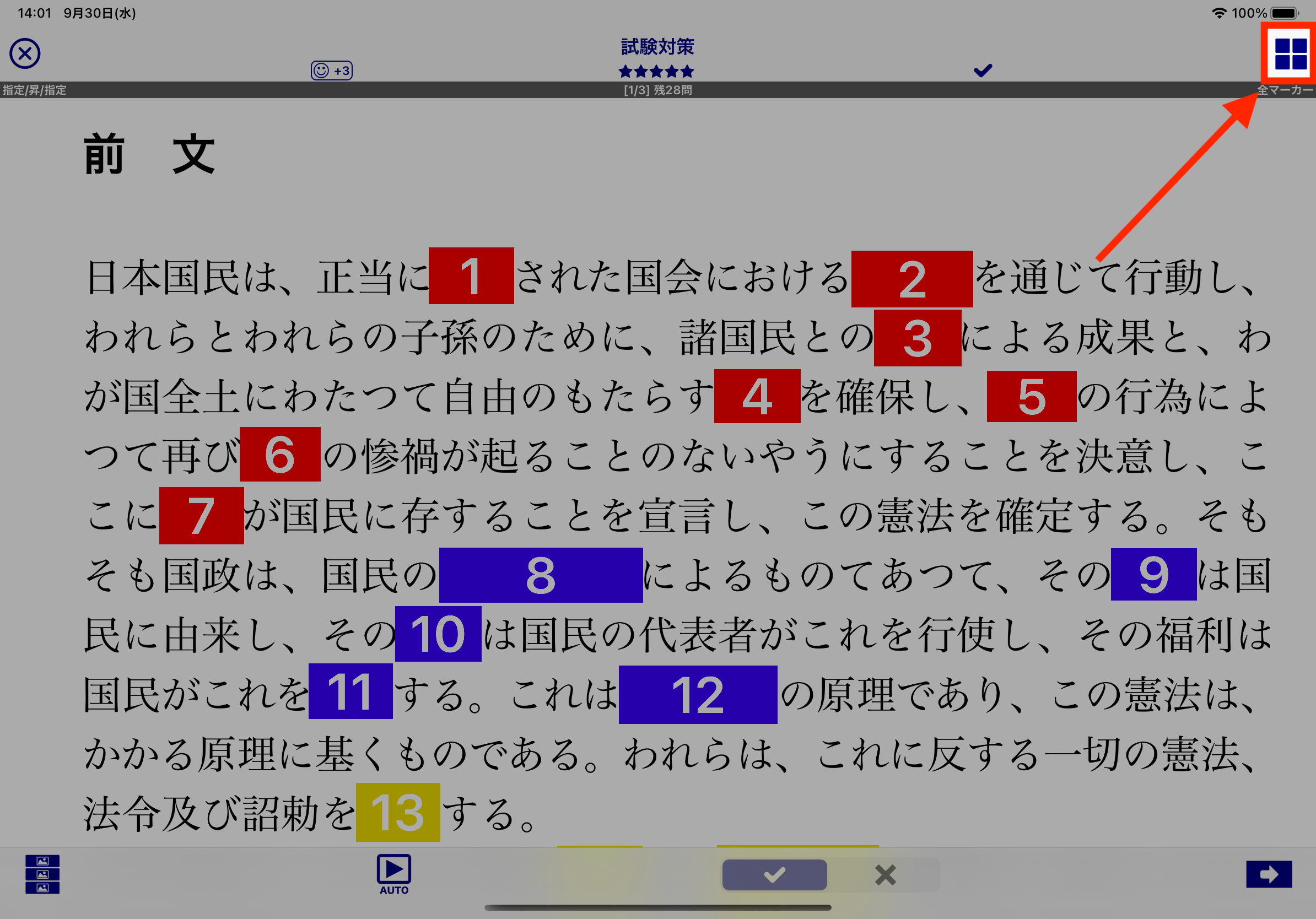
2. 「その他設定」をタップします。
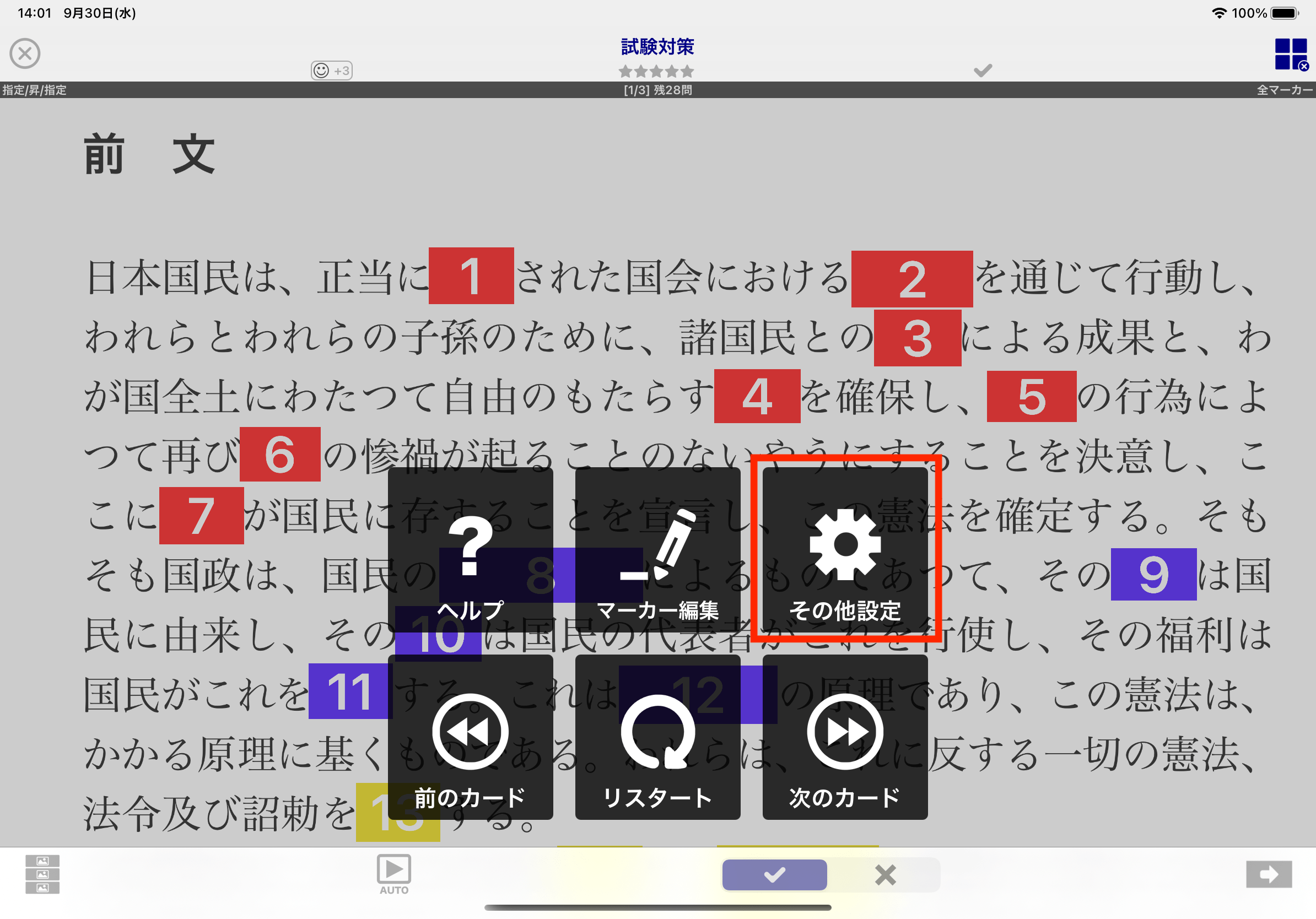
3. 「自動モード」セクションで設定を行います。
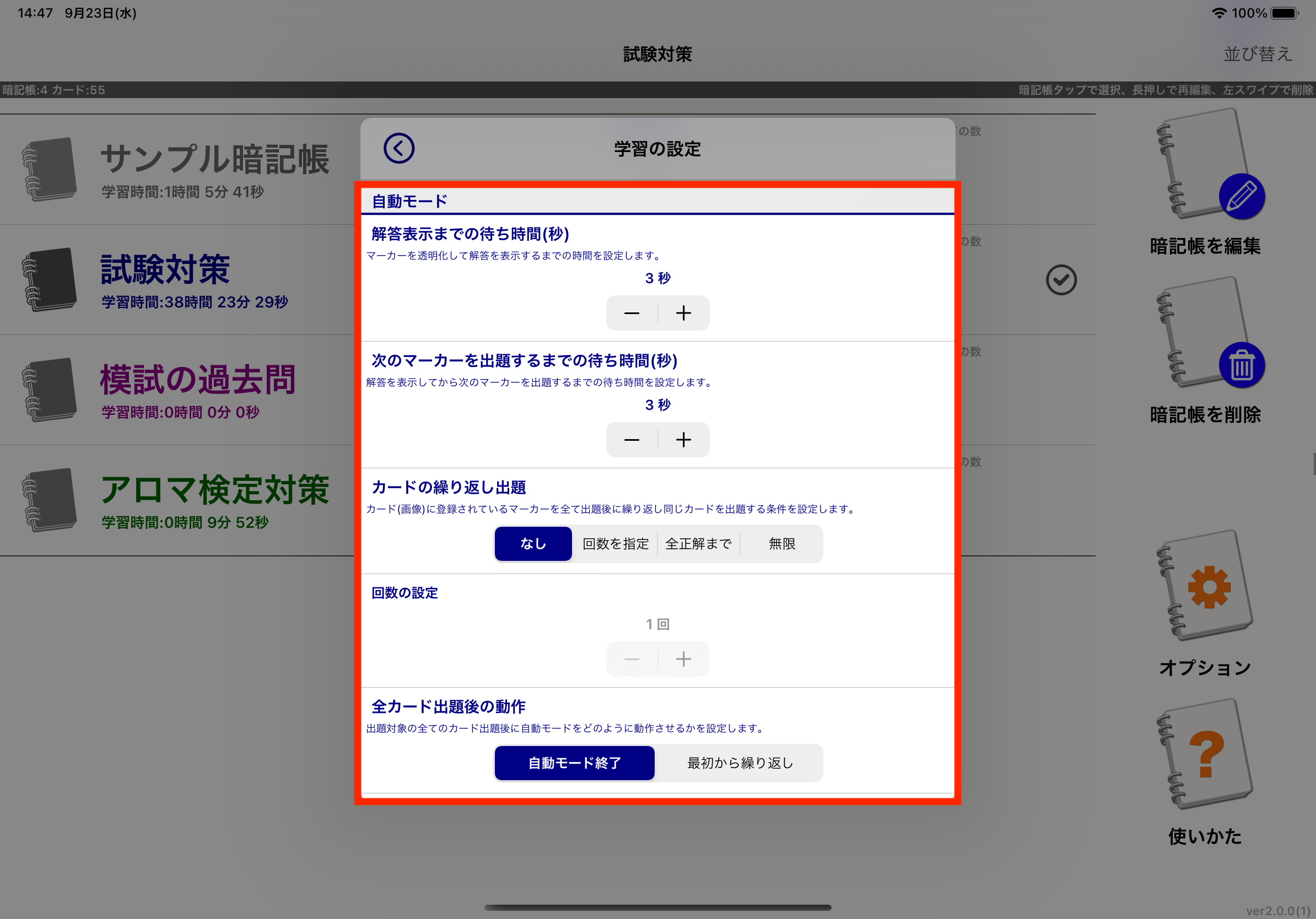
| 解答表示までの待ち時間(秒) | マーカーを出題(フォーカス)後、そのマーカーを解答するまでの時間を秒単位で設定します。 |
|---|---|
| 次のマーカーを出題するまでの待ち時間(秒) | マーカーを解答後、次のマーカーを出題(フォーカス)するまでの時間を秒単位で設定します。 |
| カードの繰り返し出題 | 1つの暗記カードに登録されているマーカーを全て解答し終わった際にどのような動作を行うか設定します。「回数を設定」設定の場合、指定回数回同じカードの出題を繰り返します。「全正解まで」設定の場合、カードに登録されている全てのマーカーが「正解」となるまで同じカードの出題を繰り返します。「無限」設定の場合、同じカードの出題を無限に繰り返します。 |
| 全カード出題後の動作 | 出題対象となっている全ての暗記カードを出題し終わった際の動作を設定します。「自動モード終了」設定の場合、自動モードを停止します。「最初から繰り返し」設定の場合、ループして1枚目のカードから出題し直します。 |
| 省電力モードを無効にする | 通常、一定時間デバイスの画面にタッチしないと画面が省電力モードとなり暗転します。自動モードの場合、画面をタッチ操作しないことが多いことから、暗記学習中に意図せず画面暗転してしまう可能性があります。本スイッチをオンにすることで、本アプリ起動中かつ自動モード中の場合に限り省電力モードとならずに画面暗転しません。 |